
Содержание
- Предпосылки
- Способ первый - официальный путь
- Метод 2 - IFTTT
- Метод 3 - Ручная установка процедур
- Способ 4 - Главная страница Google
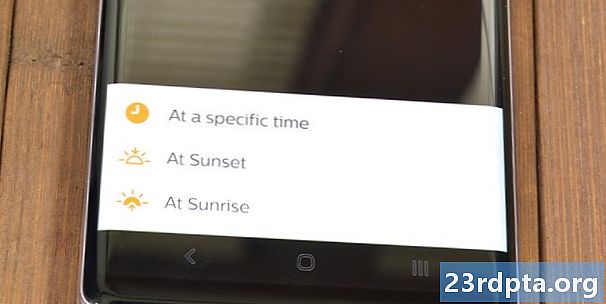
С освещением Philips Hue можно многое сделать. Один из самых основных вариантов использования - включение и выключение света в определенное время. Многие люди включают свет ночью и выключают в дневное время. Это позволяет вам использовать естественное освещение в течение дня и снижает ваши расходы на электроэнергию. Конечно, вы можете сделать это вручную, но какой смысл умного света, если вы все еще делаете все вручную? Вы не заплатили все эти деньги, чтобы не воспользоваться этими функциями, верно? В этом уроке мы рассмотрим включение и выключение подсветки Philips Hue на закате и восходе солнца соответственно.
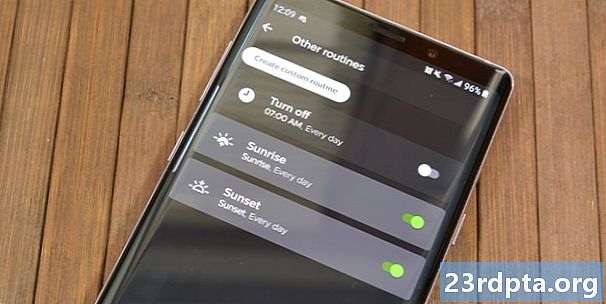
Предпосылки
Это не совсем нормально, потому что время восхода и захода солнца слегка меняется каждый день. Для этого требуется облачная поддержка, чтобы гарантировать, что это поведение срабатывает в соответствующее время. Есть три основных способа получить эффект. Для первого вам нужно:
- По крайней мере, один Philips Hue Hub и одна лампочка уже настроены. Вы можете найти наше руководство по установке, связанное выше.
- Вам нужна функциональная учетная запись Philips Hue. Программа установки не обязывает вас иметь ее, но вы можете зарегистрировать учетную запись Philips Hue через приложение или на официальном веб-сайте.
- Наконец, вам нужно официальное приложение Philips Hue для вашего устройства Android или iOS. Вы можете скачать версию для Android здесь или версию для iOS здесь.
Для второго метода вам нужно:
- Все перечисленное в первом методе вместе с приложением IFTTT. Вы можете скачать его здесь на Android и здесь на iOS. Веб-версия также доступна.
А для третьего способа вам понадобится:
- Все, что вам нужно для третьего метода - это как минимум один Philips Hue Hub и одна лампочка уже настроены.
- Вам также нужен надежный источник информации для заката и восхода солнца, когда вы живете.
Со всем этим вы сможете начать.
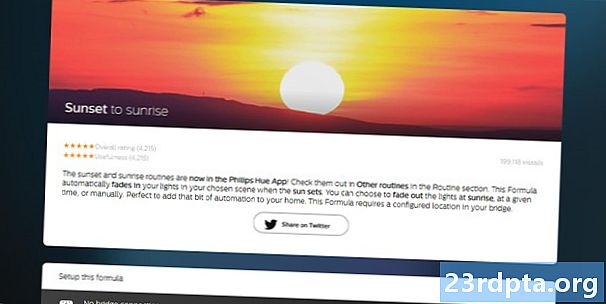
Способ первый - официальный путь
Первый метод использует само приложение Philips Hue. Philips имеет автоматическую настройку для этого в приложении, и это на самом деле довольно легко включить. Вы можете настроить это в Интернете или на вашем телефоне. Мы пойдем оба здесь.
Через приложение:
- Откройте официальное приложение на вашем устройстве Android или iOS. Убедитесь, что вы вошли в свою учетную запись Philips Hue.
- Нажмите на Подпрограммы кнопка в нижней строке навигации. Оттуда нажмите Другие процедуры.
- Затем нажмите Создать пользовательскую процедуру кнопка, сопровождаемая На закате вариант.
- Вам нужно будет дать разрешение на местоположение приложения Philips Hue, если вы этого еще не сделали.
- Следующий экран - ваши настройки. Вы можете выбрать дни недели для эффекта, сцены и
- Последний выбор позволяет выключить свет в назначенное время. Для этого урока мы рекомендуем Ничего не делать вариант, потому что мы настраиваем затухание восхода солнца в отдельной рутине.
- Нажмите галочку в правом верхнем углу, чтобы завершить процедуру заката.
- Создайте другую пользовательскую процедуру, но на этот раз выберите На рассвете вариант.
- Выполните те же шаги, что и раньше, кроме этого времени выберите от под Что должно произойти раздел. Это погаснет ваши огни вместо того, чтобы включить их.
- Нажмите на галочку, и все готово!
Через сайт:
- Перейдите на этот сайт на вашем домашнем WiFi-соединении. Войдите в свою учетную запись Philips Hue, если вы еще не вошли в систему.
- Заполните настройки точно так же, как в инструкциях к приложению выше.
- Однако есть одно отличие. В версии веб-сайта вы можете настроить постепенное исчезновение на закате и постепенное исчезновение на рассвете в одной и той же процедуре. Вы должны сделать это в отдельных подпрограммах в приложении.
- Ударь устанавливать кнопка, когда вы закончите!
Процесс в основном идентичен с небольшими отличиями. Веб-версия позволяет вам настраивать затухание восхода и захода солнца в одной и той же процедуре, а приложение - в двух отдельных подпрограммах. В остальном все одинаково. И последнее замечание: вы должны настроить любые пользовательские сцены перед созданием подпрограмм. Они не будут доступны в качестве опции, если вы этого не сделаете.
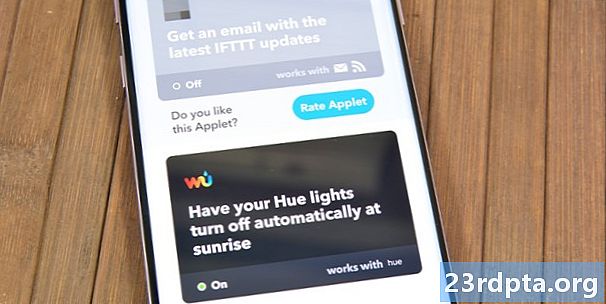
Метод 2 - IFTTT
Этот метод в основном уже устарел. Это проще и быстрее сделать в официальном приложении, и вам не нужно стороннее обслуживание. Однако у IFTTT все же есть некоторые достоинства. Это хороший метод для тех, кто уже использует IFTTT, а IFTTT - отличный центр для умного дома в целом. Вот как это сделать через IFTTT.
- Откройте приложение IFTTT или веб-сайт IFTTT. Войдите или зарегистрируйтесь, если вы еще этого не сделали. Вы можете зарегистрироваться и войти как с Google, так и с Facebook, если нужно.
- Включите этот апплет, чтобы включить свет на закате.
- Когда вы включите первый апплет, он также попросит вас войти в свою учетную запись Philips Hue. Вы должны разрешить доступ к IFTTT своей учетной записи Philips Hue.
- После этого вы возвращаетесь в IFTTT, чтобы завершить настройку. Вы также можете выключить апплет на рассвете, если хотите.
- Чтобы отключить этот метод, просто перейдите к Мои апплеты вариант в приложении или на сайте и отключить апплет.
У метода IFTTT есть некоторые преимущества. Апплеты легко найти, они работают хорошо, и есть несколько других вариантов, если вам не нравится тот, который мы связали. Вы можете искать других в приложении IFTTT. Кроме того, с вашей связанной учетной записью Philips Hue существуют тысячи других апплетов с дополнительными опциями настройки, которые официальное приложение не сможет скопировать. Наконец, апплет IFTTT, который мы связали, позволяет вам вручную указать ваше местоположение, чтобы приложения не получали постоянного доступа к вашему местоположению. Вам по-прежнему нужен аккаунт Philips Hue, но в остальном он немного более приватный, чем основной вариант.
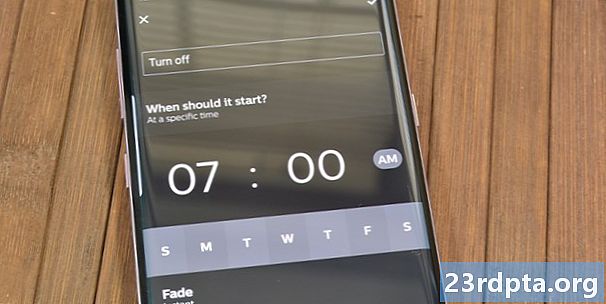
Метод 3 - Ручная установка процедур
Конечно, вы можете сделать это и вручную. Этот метод немного более практичен, чем другие, но это быстрый и грязный способ достижения того же эффекта.
- Откройте приложение Philips Hue и перейдите к Подпрограммы меню.
- Нажмите Другие Подпрограммы вариант и нажмите Создать пользовательскую процедуру Кнопка сверху. Наконец, нажмите В определенное время вариант.
- Установите приблизительное время заката. Под Fade выберите предпочитаемую продолжительность времени. Также выберите комнаты, которые вы хотите освещать, и дни недели, которые вы хотите. Вы также можете установить желаемую сцену, когда начинается постепенное появление.
- Наконец, под Выключает номера в настройки, выберите, ничего не делать. Нажмите кнопку с галочкой вверху, чтобы создать эту процедуру.
- Повторите предыдущие шаги за исключением времени восхода вместо захода солнца.
- Когда вы получите часть выбора сцены, выберите настройку Выкл.
- Нажмите на галочку, чтобы создать процедуру.
Теперь у вас есть две процедуры, чтобы включить свет на рассвете и выключить свет на закате. Есть несколько плюсов и минусов ручного метода. Время заката и восхода солнца постепенно меняется буквально каждый день. Тем не менее, в июне 2019 года время восхода будет колебаться только между 6:28 и 6:32, а время заката - с 8:10 до 8:17.
Руководство довольно легко сделать, но оно немного утомительно и не так элегантно, как другие варианты.
Таким образом, вы можете вручную установить его постепенное исчезновение примерно в 8:10 вечера и установить его постепенное исчезновение примерно в 6:28 утра, и оно будет работать в основном одинаково в течение всего месяца. Это означает, что вам в основном приходится редактировать эти процедуры каждый месяц, а в летнее время менять время самостоятельно. Это также не так элегантно, как предыдущие два метода. Плюсом является то, что вам не нужно регистрировать учетную запись Philips Hue, чтобы это работало, и вам не нужно указывать свое местоположение в приложении.

Способ 4 - Главная страница Google
Новый метод появился в начале 2019 года совместно с Google Home. Все, что вам нужно, это набор светильников Philips Hue, а также Google Home. После того, как все настроено, вы можете буквально попросить Google Home осторожно разбудить вас в подходящее время. Это своего рода противоположность обычным методам восхода и захода солнца, потому что фактически включает ваши огни как своего рода сигнал тревоги, чтобы разбудить вас.
Все, что вам нужно, - это Google Home и набор уже настроенных ламп Philips Hue. Оттуда, дайте Google Home одну из этих команд:
- «Эй, Гугл, включи Gentle Wake Up», чтобы твои ежедневные утренние будильники падали с постепенным прояснением.
- «Привет, Гугл, разбуди мои огни в спальне в 6:30 утра», чтобы постепенно осветить свет Philips Hue в 6:30 утра. Это может быть установлено до 24 часов.
- «Привет, Гугл, спи свет в гостиной», чтобы постепенно потушить свет в гостиной.
Это немного больше ручного, чем даже ручной метод, потому что некоторые из них должны выполняться каждый день. Тем не менее, вы можете делать их со своим голосом, пока в постели, так что это не страшный процесс.
Светильники Philips Hue могут сделать много полезных вещей. Автоматизация должна быть прямо там среди лучших вещей, которые умный свет может сделать. Какой метод вы предпочитаете? Расскажите нам свои мысли в комментариях и ознакомьтесь с некоторыми другими нашими уроками!


